win11系统怎么连接游戏手柄 win11系统连接游戏手柄操作方法
来源:www.laobaicai.net 发布时间:2021-09-18 13:15
因为win11系统很多功能都进行了大改,所以导致了很多用户对升级之后的win11系统界面感到陌生,最近有位win11系统用户使用电脑的时候想要连接游戏手柄,但是不知道怎么操作,那么win11系统怎么连接游戏手柄呢?今天老白菜u盘启动盘为大家分享win11系统连接游戏手柄的操作方法。
连接游戏手柄操作方法:
1、直接在windows11界面下方的搜索框中搜索“控制面板”,接着打开。如图所示:
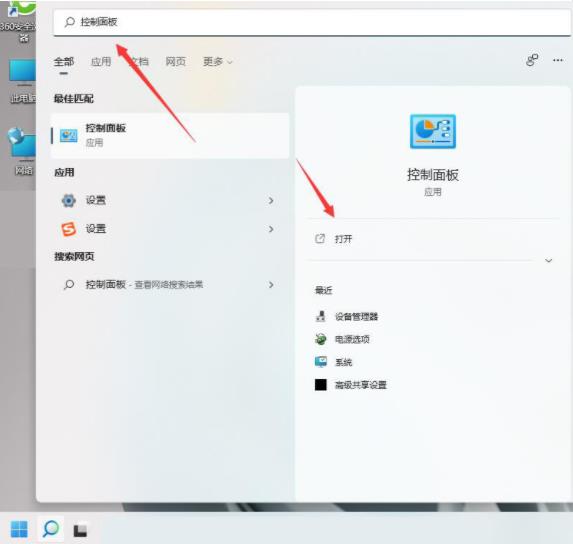
2、在控制面板中找到设备和打印机进入。如图所示:
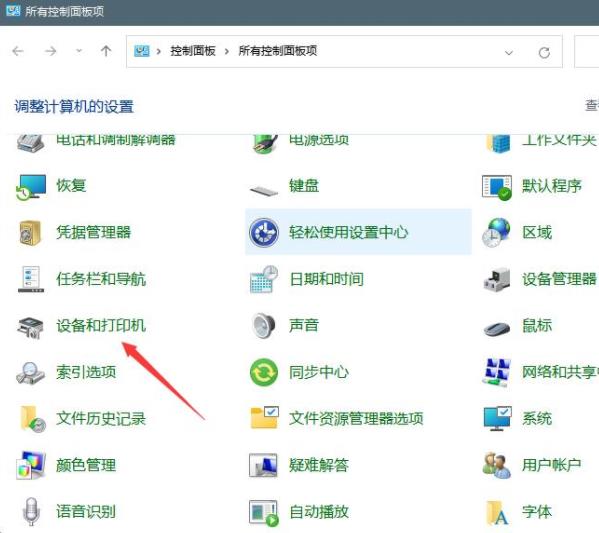
3、此时能够看到手柄设备的信息,进行连接就行了。如图所示:
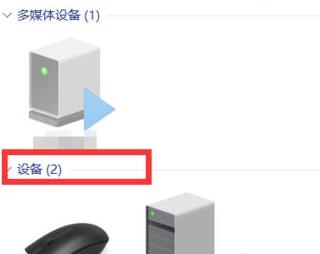
4、连接成功之后出现一个勾,就可以完成连接了。如图所示:
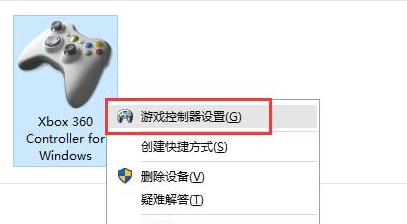
关于win11系统连接游戏手柄的操作方法就为用户们详细分享到这里了,如果用户们使用电脑的时候不知道怎么连接游戏手柄,可以参考以上方法步骤进行操作哦,希望本篇教程对大家有所帮助,更多精彩教程请关注老白菜官方网站。
推荐阅读
"win10系统查看显卡配置操作教程分享"
- win10系统输入法不见了解决方法介绍 2022-08-08
- win10系统修改鼠标dpi值操作方法介绍 2022-08-06
- win10系统查看无线网络密码操作方法介绍 2022-08-05
- win10系统应用商店没有网络解决方法介绍 2022-08-04
win10系统设置声音双通道操作方法介绍
- win10系统设置动态锁操作方法介绍 2022-08-02
- win10系统设置日语输入法操作方法介绍 2022-08-01
- win10系统怎么设置还原点 2022-07-30
- win10系统怎么设置自动锁屏功能 2022-07-29
老白菜下载
更多-
 老白菜怎样一键制作u盘启动盘
老白菜怎样一键制作u盘启动盘软件大小:358 MB
-
 老白菜超级u盘启动制作工具UEFI版7.3下载
老白菜超级u盘启动制作工具UEFI版7.3下载软件大小:490 MB
-
 老白菜一键u盘装ghost XP系统详细图文教程
老白菜一键u盘装ghost XP系统详细图文教程软件大小:358 MB
-
 老白菜装机工具在线安装工具下载
老白菜装机工具在线安装工具下载软件大小:3.03 MB










